LG K8 2017 16Gb Gold Black: Телефон параметрлері
Телефон параметрлері: LG K8 2017 16Gb Gold Black
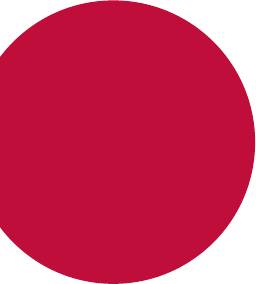
04
Телефон
параметрлері

Баптаулар
Құрылғы параметрлерін қалауыңызға сай реттеуге болады.
Баптаулар белгішесін түртіңіз.
• белгішесін түртіңіз және параметр тармағына қатынасу үшін
іздеу өрісінде кілт сөзді енгізіңіз.
Сымсыз & желілер
Wi-Fi
Wi-Fi желісі арқылы жақын маңдағы құрылғыларға қосылуға болады.
Wi-Fi желісіне қосылу
1
Параметрлер экранында түртіңіз: Wi-Fi.
2
Белсендіру үшін белгішесін жылжытыңыз.
• Қолжетімді Wi-Fi желілері автоматты түрде пайда болады.
3
Желіні таңдаңыз.
• Желінің Wi-Fi құпия сөзін енгізу қажет болуы мүмкін.
• Құрылғы алдыңғы қосылған Wi-Fi желілері үшін бұл процесті
өткізіп жібереді. Белгілі бір Wi-Fi желісіне автоматты түрде
қосылғыңыз келмесе, желіні басып тұрыңыз да, Желіні ұмыту
пәрменін түртіңіз.
Wi-Fi желісінің параметрлері
Параметрлер экранында түртіңіз: Wi-Fi.
•
: Wi-Fi желісінің параметрлерін реттеңіз.
Телефон параметрлері 59
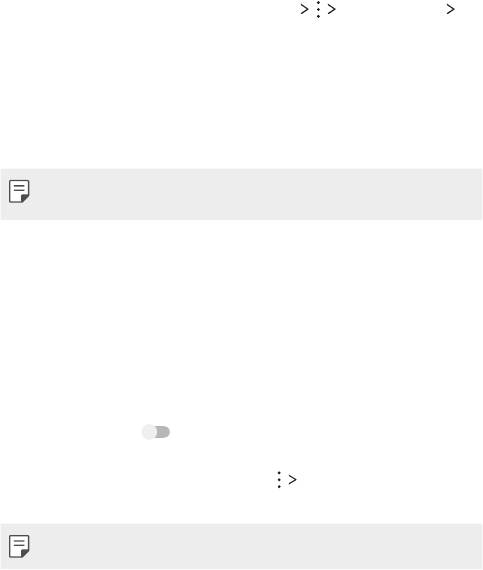
Wi-Fi Тікелей
Деректермен тікелей бөлісу үшін құрылғыны Wi-Fi Тікелей қызметіне
қолдау көрсететін басқа құрылғыларға қосуға болады. Қатынас орны
қажет емес. Wi-Fi Тікелей қызметін қолдану арқылы екі құрылғыдан
артық құрылғыға қосылуға болады.
1
Параметрлер экранында түртіңіз: Wi-Fi Жетілдірілген
Wi-Fi Тікелей.
• Wi-Fi Тікелей мүмкіндігіне қолдау көрсететін жақын маңдағы
құрылғылар автоматты түрде пайда болады.
2
Құрылғыны таңдаңыз.
• Құрылғы байланыс сұрауын қабылдаған кезде байланыс
орнатылады.
• Wi-Fi Direct қызметін пайдаланған кезде, батарея тез таусылып
қалуы мүмкін.
Bluetooth
Деректермен алмасу үшін құрылғыны Bluetooth мүмкіндігіне қолдау
көрсететін жақын маңдағы құрылғыларға қосуға болады. Құрылғыны
Bluetooth құлақаспабы мен пернетақтасына қосыңыз. Осылайша
құрылғыны оңай басқаруға болады.
Басқа құрылғымен жұптастыру
1
Параметрлер экранында түртіңіз: Bluetooth.
2
Белсендіру үшін белгішесін жылжытыңыз.
• Қолжетімді құрылғылар автоматты түрде пайда болады.
• Құрылғылар тізімін жаңарту үшін
Жаңарту тармағын
түртіңіз.
• Іздеу опциясы қосылған құрылғылар ғана тізімде көрсетіледі.
3
Тізімнен қажетті құрылғыны таңдаңыз.
Телефон параметрлері 60
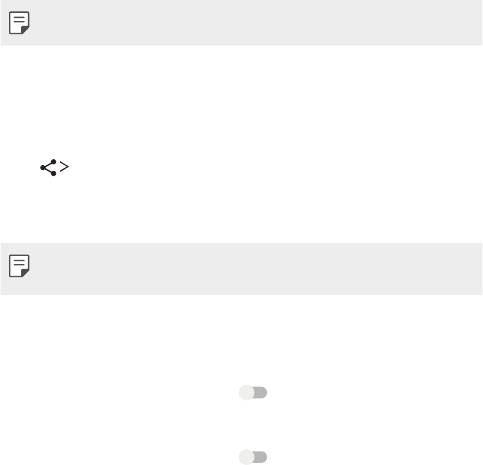
4
Аутентификация процесін орындау үшін, экрандағы нұсқауларды
орындаңыз.
• Бұл қадам алдында қатынасқан құрылғылар үшін өткізіп жіберіледі.
Bluetooth арқылы деректер жіберу
1
Файлды таңдаңыз.
• Мультимедиа файлдарын немесе контактілерді жіберуге
болады.
•
Bluetooth.
2
Файл үшін мақсатты құрылғыны таңдаңыз.
• Мақсатты құрылғы оны қабылдай салысымен файл жіберіледі.
• Файлды ортақ пайдалану процестері файлға байланысты
ерекшеленуі мүмкін.
SIM карталары
• 1 SIM слоты: SIM картасының атауын өзгертіп, 1-SIM картасы
үшін қажетті түстерді таңдауға болады. 1-SIM картасы слотын
іске қосу немесе өшіру үшін
белгішесін түртіңіз.
• 2 SIM слоты: SIM картасының атауын өзгертіп, 2-SIM картасы
үшін қажетті түстерді таңдауға болады. 2-SIM картасы слотын
іске қосу немесе өшіру үшін
белгішесін түртіңіз.
• Ұялы деректер: деректер үшін SIM картасын таңдауға
болады.
• Қоңыраулар: қоңыраулар үшін SIM картасын таңдауға
болады.
• SMS хабарлары: хабарлар үшін SIM картасын таңдауға
болады.
Телефон параметрлері 61
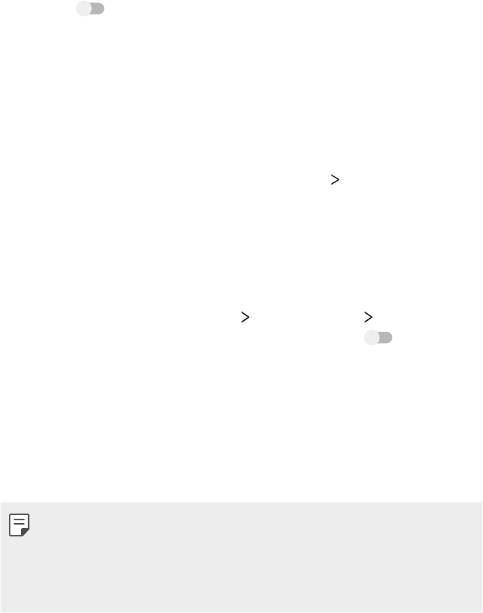
Деректер қолдануда
Деректер трафигін және құрылғыдағы деректер трафигінің шегін
көрсетеді. Параметрлер экранында Деректер қолдануда түймесін
түртіңіз.
• Құрылғыңыздағы деректер беру желісін қосу немесе өшіру
үшін
түймесін түртіңіз. Бұл құрылғыңыздағы деректер
трафигін басқаруға мүмкіндік береді. Деректердің орнына Wi-Fi
желі қосылымын пайдалануға болады.
Ұшақ режимі
Қоңырау мен ұялы деректер функцияларын өшіруге болады.
Осы режим қосулы кезде ойындар және музыка ойнату сияқты
деректерге қатысты емес функциялар қолжетімді болып қала
береді. Параметрлер экранында түртіңіз: Тағы
Ұшақ режимі.
Wi-Fi кіру орны
Құрылғыны сымсыз маршруттауыш ретінде орнатуға болады, сонда
басқа құрылғылар интернетке құрылғыңыздың ұялы деректерін
пайдаланып қатынаса алады.
1
Параметрлер экранында Тағы Модем режимі Wi-Fi кіру
орны тармағын түртіңіз және оны іске қосу үшін
түймесін
жылжытыңыз.
2
Wi-Fi xoтcпoт орнату опциясын түртіп, Желі атауы мен құпия
сөзін енгізіңіз.
3
Басқа құрылғыдағы Wi-Fi желісін қосып, Wi-Fi тізімінен құрылғы
желісінің атауын таңдаңыз.
4
Желі құпия сөзін енгізіңіз.
• Бұл опция ұялы деректерді пайдаланады және тарифтік жоспарға
байланысты деректерді қолдану үшін ақы алынуы мүмкін.
Қосымша ақпарат алу үшін байланыс операторымен кеңесіңіз.
• Қосымша ақпарат мына веб-сайтта қолжетімді:
http://www.android.com/tether#wifi
Телефон параметрлері 62
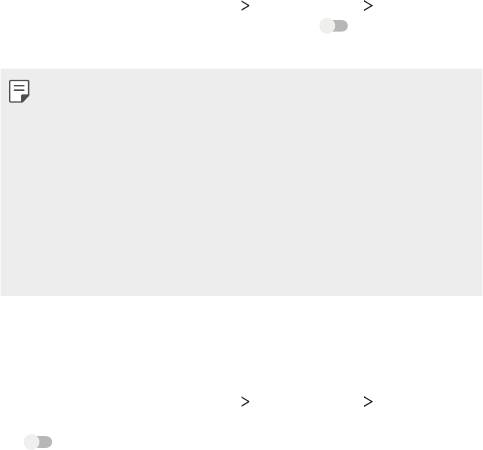
USB-модем
Құрылғыны USB арқылы басқа құрылғыға жалғап, ұялы
деректермен бөлісуге болады.
1
Құрылғыңызды басқа құрылғылармен USB кабелі арқылы
байланыстырыңыз.
2
Параметрлер экранында Тағы Модем режимі USB-модем
тармағын түртіңіз және оны іске қосу үшін
белгішесін
сырғытыңыз.
• Бұл опция ұялы деректерді пайдаланады және тарифтік жоспарға
байланысты деректерді қолдану үшін ақы алынуы мүмкін.
Қосымша ақпарат алу үшін байланыс операторымен кеңесіңіз.
• Компьютерге қосылған кезде, USB драйверін from
www.lg.com
сайтынан жүктеп алып, компьютерге орнатыңыз.
• USB модем ретінде пайдалану функциясы қосылып тұрған кезде,
құрылғыңыз бен компьютер арасында файлдарды жіберу немесе
қабылдау мүмкін болмайды. Файлдарды жіберу немесе қабылдау
үшін USB модем ретінде пайдалану функциясын өшіріңіз.
• Байланыстыру қызметіне қолдау көрсететін операциялық жүйелер:
Window XP не одан жоғары нұсқасы немесе Linux.
Bluetooth байланыстырылды
Bluetooth арқылы қосылған құрылғы құрылғыңыздың мобильді
деректерін пайдаланып, интернетке қосылуы мүмкін.
1
Параметрлер экранында Тағы Модем режимі Bluetooth
байланыстырылды тармағын түртіңіз және оны іске қосу үшін
белгішесін сырғытыңыз.
2
Bluetooth қызметін екі құрылғыда қосып, құрылғыларды
жұптастырыңыз.
Телефон параметрлері 63
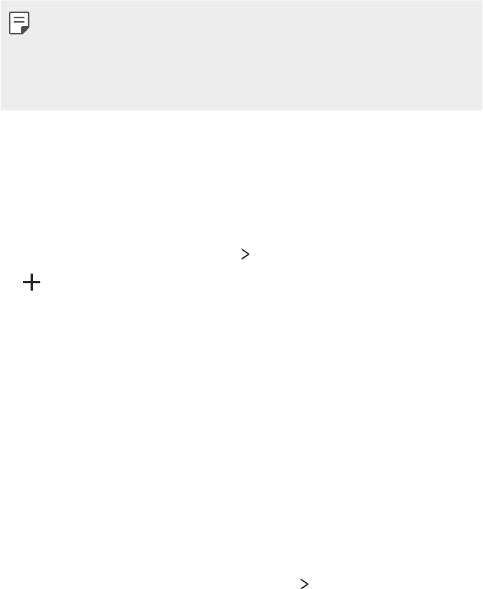
• Бұл опция ұялы деректерді пайдаланады және тарифтік жоспарға
байланысты деректерді қолдану үшін ақы алынуы мүмкін.
Қосымша ақпарат алу үшін байланыс операторымен кеңесіңіз.
• Қосымша ақпарат мына веб-сайтта қолжетімді:
http://www.android.com/tether#Bluetooth_tethering
VPN
Интражелі сияқты қауіпсіз виртуалды желіге қосыла аласыз.
Сондай-ақ, қосылған виртуалды жеке желілерді басқаруға болады.
VPN мекенжайын қосу
1
Параметрлер экранында Тағы VPN тармағын түртіңіз.
2
белгішесін түртіңіз.
• Егер экран құлыпталмаса, хабарландыру экраны пайда
болады. Хабарландыру экранындағы OK түймесін түртіп,
экранды құлыптаңыз.
3
VPN мәліметтерін енгізіп, САҚТАУ түймесін түртіңіз.
VPN параметрлерін конфигурациялау
1
VPNS тізімінен VPN параметрін түртіңіз.
2
VPN пайдаланушысының тіркелгі мәліметтерін енгізіп, ЖАЛҒАУ
түймесін түртіңіз.
Мобильді желілер
Ұялы деректер параметрлерін реттеуге болады.
1
Параметрлер экранында түртіңіз: Тағы Мобильді желілер.
2
Төмендегі параметрлерді реттеңіз:
• Деректер роумингі: роуминг кезінде деректер қызметтеріне
қосылу.
• Қалаулы желі түрі: Желі түрін таңдау.
Телефон параметрлері 64

• Кіру нүктесінің аттары: Ұялы деректер қызметтерінің қатынас
орнын көру немесе өзгерту. Қатынас орнын өзгерту үшін
қатынас орындары тізімінің ішінен таңдаңыз.
• Желі операторлары: Желі операторларын іздеу және желіге
автоматты түрде қосылу.
құрылғы
Дисплей
Әрбір экран түрі үшін параметрлерді толығымен реттеуге болады.
Параметрлер экранында Дисплей түймесін түртіп, келесі
параметрлерді реттеңіз:
• Жарықтық деңгейі: құрылғы экранының жарықтығын өзгерту
үшін сырғыту тақтасын пайдаланыңыз.
• Бейімделгіш жарықтық: құрылғыны экранының жарықтығы
айналадағы жарық қарқындылығына сәйкес автоматты түрде
реттелетіндей етіп орнату.
• Тұсқағаз: басты экранның фондық тақырыбын өзгерту.
• Құлыпталған экранның тұсқағазы: құлыпталған экранның
тұсқағазын орнату.
• Шрифт өлшемі:: құрылғыны белгілі бір уақыт аралығында
пайдаланбағанда экранды автоматты түрде өшіру.
• Daydream функциясы: құрылғы ұстағышқа немесе зарядтауға
қосылғанда экран қорғауышын көрсету. Көрсету үшін экран
қорғауышының түрін таңдаңыз.
• Қаріп өлшемі: қаріп өлшемін өзгерту.
• Құрылғы бұрылғанда: құрылғының бағдарына сәйкес экранды
автоматты түрде айналдыру.
• Қосымша
Экранды қосу: экранды екі рет түрту арқылы
экранды қосу немесе өшіру.
Телефон параметрлері 65
Дыбыс & Ескерту
Дыбыс, діріл және хабарландыру параметрін реттеуге болады.
Параметрлер экранында Дыбыс & Ескерту түймесін түртіп, келесі
параметрлерді реттеңіз:
• Дыбыс: әр түрлі элементтер үшін дыбыс деңгейін реттеу.
• Сондай-ақ, қоңыраулар үшін дірілдету: құрылғыны бір уақытта
дірілдейтін және қоңырау үнін ойнататын етіп орнату.
• Мазаламаңыз: хабарландыру хабарларын алу үшін уақытты,
ауқымды және қолданба түрін орнату. Хабарландыру хабарларын
аптаның белгілі бір күндерінде ғана алыңыз.
• Телефонның қоңырау үні: қоңыраулар үшін қоңырау үнін
таңдаңыз.
• Әдепкі хабарландыр. қоң. әуені: хабарландырудың қоңырау
үнін таңдаңыз.
• Басқа дыбыстар: нөмір теру тақтасын түрткенде, опцияны
таңдағанда немесе экранды құлыптағанда не оның құлпын
ашқанда ойнатылатын дыбыс әсерін таңдаңыз.
• Құрылғы бекітілгенде: құлыптау экранында хабарландыру
хабарын көрсетіңіз немесе жасырыңыз.
• Қолданба хабарландырулары: хабарландыру хабарларын
экранда көрсететін қолданбаларды таңдап, хабарландыру
хабарларына сәйкес осы қолданбалардың басымдылықтарын
орнатыңыз.
• Ескерту: қолданбалар хабарландыруларды оқи алмайды.
• Мазаламау режиміне кіру: Мазаламау режимімен кедергілерді
шектеу.
Телефон параметрлері 66

Қосымшалар
Орнатылған қолданбалар тізімін көруге болады. Қажет болса,
қолданбаларды өшіріңіз немесе жойыңыз.
1
Параметрлер экранында түртіңіз: Қосымшалар.
2
Қолданбаны таңдап, әрекеттерді орындаңыз.
Сақтау орны
Құрылғыдағы ішкі жадты немесе жад картасының сақтау орнын
көруге және басқаруға болады.
1
Параметрлер экранында түртіңіз: Сақтау орны.
2
Төмендегі параметрлерді реттеңіз:
• Құрылғы жады: Құрылғының ішкі жадындағы жалпы
сақтау орны мен бос орынды көру. Пайдаланылып жатқан
қолданбалар тізімі мен әрбір қолданбаға арналған сақтау
сыйымдылығын көру.
• Тасымалы жады: Жад картасындағы жалпы сақтау орны
мен бос орынды көру. Бұл опция жад картасы кірістірілген
жағдайда ғана көрсетіледі. Жад картасын шығарып алу үшін
белгішесін түртіңіз.
Батарея
Ағымдағы батарея ақпаратын көруге немесе батарея үнемдеу
құралын қосуға болады.
1
Параметрлер экранында Батарея түймесін түртіңіз.
2
Төмендегі параметрлерді реттеңіз:
• Мәліметтерді пайдалану: Батареяны пайдалану мәліметтерін
көру. Қосымша мәліметтер алу үшін, белгілі элементті
таңдаңыз.
• Батарея сақтаушы: Дисплей жарықтығы, жылдамдық және
діріл күші сияқты кейбір құрылғы параметрлерін пайдалануды
қысқарту арқылы батареяның тұтынылуын азайтыңыз.
Батарея үнемдеу құралы қосылған кезде күй жолағында
көрсетіледі.
Телефон параметрлері 67

Жад
Белгілі уақыт кезеңі бойынша жад қолданысының орташа мөлшері
мен қолданба тарапынан пайдаланылатын жад мөлшерін көруге
болады.
1
Параметрлер экранында түртіңіз: Жад.
2
Деректерді шығарып алу үшін уақыт аралығын орнату үшін
белгішесін түртіңіз.
Жеке
Орналасу жері
Орын туралы ақпараттың белгілі бір қолданбаларда қолданылуын
реттеуге болады.
1
Параметрлер экранында түртіңіз: Орналасу жері.
2
Төмендегі параметрлерді реттеңіз:
• Режимі: Орын туралы ақпаратыңызды қамтамасыз ету үшін
әдісті таңдау.
• Соңғы аймақ өтініштері: Орын туралы ақпаратты жуырда
сұраған бағдарламаларды көру.
• Google орындap тарихы: Google орын анықтау журналының
параметрлерін конфигурациялау.
Қауіпсіздік
1
Параметрлер экранында Қауіпсіздік түймесін түртіңіз.
2
Келесі параметрлерді реттеңіз:
• Экран құлпы: экранды құлыптау параметрлерін реттеу.
• Экран жарығының өшу уақыты: құрылғы белгілі уақыт
кезеңінде тұрып қалған кезде экранды автоматты түрде өшіру.
• Қуат түймесі дереу құлыптайды: Қуат/құлып пернесі
басылғанда, экранды бірден құлыптайды.
Телефон параметрлері 68
• Құлып экраны хабары: хабарды құлыпталған экранда
көрсету.
• Smart Lock: бірі орын алғанда құрылғының құлпы автоматты
түрде ашылатын сенімді элементтерді таңдау.
• Телефонды шифрлау: құпиялылық үшін құрылғының құпия
сөзін орнату. Құрылғы әрбір қосылған кезде енгізілетін PIN
кодын немесе құпия сөзін жасаңыз.
• SIM карта құлпын орнату: SIM картасын құлыптау немесе
құлпын ашу, не болмаса құпия сөзді (PIN) өзгерту.
• Құпия сөздерді көрінетін ету: енгізген кезде құпия сөзді
көрсету.
• Құрылғы әкімшілері: белгілі бір қолданбаларға құрылғыны
бақылау немесе пайдалану басымдықтарын беру.
• Белгісіз көздер: Play Store қолданбалары емес
қолданбаларды орнатуға рұқсат беру.
• Сақтау орнының түрі: ағымдағы сақтау орнының түрін
көрсетеді.
• Сенімді тіркелгі деректері: сенімді CA куәліктерін көрсету.
• ішкі сақтау орнынан орнату: қауіпсіздік куәлігін орнату үшін
түртіңіз.
• Анық тіркелгі деректері: барлық куәліктерді жою.
• Trust agents: құрылғыға орнатылған сенімді агенттерді көру
және пайдалану.
• Экранды бекіту: қолданба экранын тек ағымдағы белсенді
қолданба пайдаланылатындай етіп бекітіңіз.
• Қолдану қатынасы бар қолданбалар: құрылғыдағы
қолданбаларды пайдалану бойынша мәліметтерді көру.
Есептік жазбалар
Google тіркелгісін қоса, тіркелгілерді қосуға немесе басқаруға
болады. Жеке бағдарламаларды немесе пайдаланушы туралы
ақпаратты автоматты түрде синхрондауға болады.
1
Параметрлер экранында Есептік жазбалар түймесін түртіңіз.
Телефон параметрлері 69
2
Төмендегі параметрлерді реттеңіз:
• Деректерді автоматты түрде қадамдастыру: Барлық
тіркелген тіркелгілерді автоматты түрде синхрондау.
• Есептік жазба қосу: Тіркелгілерді қосу.
Google қолданбалары мен тіркелгі параметрлерін басқару үшін
Google параметрлерін пайдалануға болады.
Параметрлер экранында түртіңіз: Google.
Тіл және пернетақта
Құрылғыңыз үшін тіл және пернетақта параметрлерін реттеуге болады.
1
Параметрлер экранында Тіл және пернетақта түймесін түртіңіз.
2
Төмендегі параметрлерді реттеңіз:
• Тіл: Құрылғыда қолданылатын тілді таңдау.
• Емле тексергіш: Google емлені тексеру құралын пайдалану
арқылы емлені тексеру.
• Жеке сөздік: жеке сөздіктегі сөздерді реттеу.
• Ағымдағы пернетақта: ағымдағы уақытта пайдаланып
жатқан пернетақтаны көру. Мәтін енгізгенде пайдаланатын
пернетақтаны таңдаңыз.
• Android пернетақтасы (AOSP): Android пернетақтасының
параметрлерін реттеу.
• Google дауыспен теру: Google арқылы мәтін жазу
опцияларын конфигурациялау.
• Мәтінді сөзге айналдыру шығысы: мәтінді сөзге түрлендіру
нәтижесі параметрлерін конфигурациялау.
• Меңзердің жылдамдығы: тінтуір немесе сенсорлық тақта
меңзерінің жылдамдығын реттеу.
Телефон параметрлері 70

Сақтық көшірме және қайта орнату
Құрылғыда сақталған файлдарды басқа құрылғыға немесе тіркелгіге
сақтық көшірме жасауға болады. Қажет болса, құрылғыны қалпына
келтіріңіз.
1
Параметрлер экранында түртіңіз: Сақтық көшірме және қайта
орнату.
2
Төмендегі параметрлерді реттеңіз:
• Деректерге резервтік көшірме жасау: Google серверіне
қолданба деректерінің, Wi-Fi құпиясөзінің және басқа
параметрлердің сақтық көшірмесін жасау.
• Сақтық көшірме тіркелгісі: Пайдаланылып жатқан ағымдағы
сақтық тіркелгіні көру.
• Автоматты түрде қайта орнату: Қолданбаны қайта орнатқан
кезде сақтық көшірме параметрлері мен деректерді автоматты
түрде қалпына келтіру.
• Желі параметрлерін қайта орнату: Wi-Fi, Bluetooth және
басқа желі параметрлерін қалпына келтіру.
• Зауыттық деректерді қалпына келтіру: Құрылғының барлық
параметрлерін қалпына келтіру және деректерді жою.
• Құрылғыны қалпына келтіру оның барлық деректерін жояды.
Құрылғыңыздың атын, Google тіркелгісін және басқа да бастапқы
ақпаратты қайта енгізіңіз.
Жүйе
Күн мен уақыт
Құрылғыңыз үшін күн және уақыт параметрлерін реттеуге болады.
1
Параметрлер экранында түртіңіз: Күн мен уақыт.
2
Параметрлерді реттеңіз.
Телефон параметрлері 71
Қол жетімділік
Құрылғыңызға орнатылған қолжетімділік қосылатын модульдерін
басқара аласыз.
1
Параметрлер экранында түртіңіз: Қол жетімділік.
2
Төмендегі параметрлерді реттеңіз:
• TalkBack: Құрылғыны дауыс арқылы экран күйін немесе
әрекеттерді хабарлау үшін теңшеу.
• Switch Access: құрылғыны басқару үшін перне тіркесімдерін
жасау.
• Тақырып: есту қабілеті нашар пайдаланушылар үшін
бейнелерді ойнатқанда субтитр қызметін қосу.
• Үлкейту қимылдары: экранды үш рет түрту арқылы үлкейту
немесе кішірейту.
• Үлкен мәтін: қаріп өлшемін өзгерту.
• Жоғары контрастты мәтін: мәтінді қоюлау контрастқа орнату.
• Қуат пернесімен қоңырауды аяқтау: Қуат/Құлыптау пернесін
басу арқылы қоңырауды аяқтау.
• Auto-rotate screen: құрылғының физикалық күйіне
байланысты экранның бағдарын автоматты түрде өзгерту.
• Құпия сөздерді айту: құпия сөздерді енгізген кезде
таңбаларды дауыспен растау үшін осы мүмкіндікті қосыңыз.
• Қол жетімділік таңбашасы: жиі пайдаланылатын
функцияларға жылдам кіру.
• Мәтінді сөзге айналдыру шығысы: қажетті сөз механизмін
және сөйлеу жылдамдығын орнату.
• Түртіп, ұстап тұрып кідірту: сенсорлық енгізу уақытын
реттеу.
• Түсті кері қайтару: көру мүмкіндігі нашарлаған
пайдаланушылар үшін дисплейдің түс контрастын
арттырыңыз.
• Түсті түзету: дисплейдің түсін реттеңіз.
Телефон параметрлері 72
Басып шығару
Android құрылғысымен бір Wi-Fi желісіне жалғанған принтермен
кейбір экрандардағы мазмұнды (Chrome браузерінде көрсетілген
веб-беттер сияқты) басып шығаруға болады.
Телефон ақпараты
Құрылғыңын аты, күйі, бағдарламалық жасақтама туралы
мәліметтер мен заңды ақпарат сияқты құрылғыңыз туралы
ақпаратты көре аласыз.
Параметрлер экранында Телефон ақпаратытармағын түртіп,
ақпаратты көріңіз.
Телефон параметрлері 73
Оглавление
- Настраиваемые функции
- Основные функции
- Полезные приложения
- Параметры телефона
- Приложение
- Індивідуалізовані функції
- Основні функції
- Корисні програми
- Налаштування телефону
- Додаток
- Арнайы жасалған мүмкіндіктер
- Негізгі функциялар
- Пайдалы қолданбалар
- Телефон параметрлері
- Қосымша
- Тусгай загварын нэмэлт функцүүд
- Үндсэн функцүүд
- Хэрэгтэй аппууд
- Утасны тохиргоо
- Хавсралт
- Custom-designed Features
- Basic Functions
- Useful Apps
- Phone Settings
- Appendix

